In der Rechnungsübersicht werden alle vom System erstellten Rechnungen angezeigt und können gefiltert sowie heruntergeladen werden. Sie erreichen die Rechnungsübersicht über Fakturierung -> Rechnungsübersicht.
Eine Rechnung kann nicht direkt erstellt werden, deshalb finden Sie hier auch keinen "Neu" Button. Um eine Rechnung zu erstellen, legen Sie zuerst einen Vertrag an und erfassen dann Leistungen für diesen. |
Öffnen Sie die Rechnungsübersicht und klicken Sie bei der entsprechenden Rechnung auf das PDF-Symbol. Anschließend startet der Download.
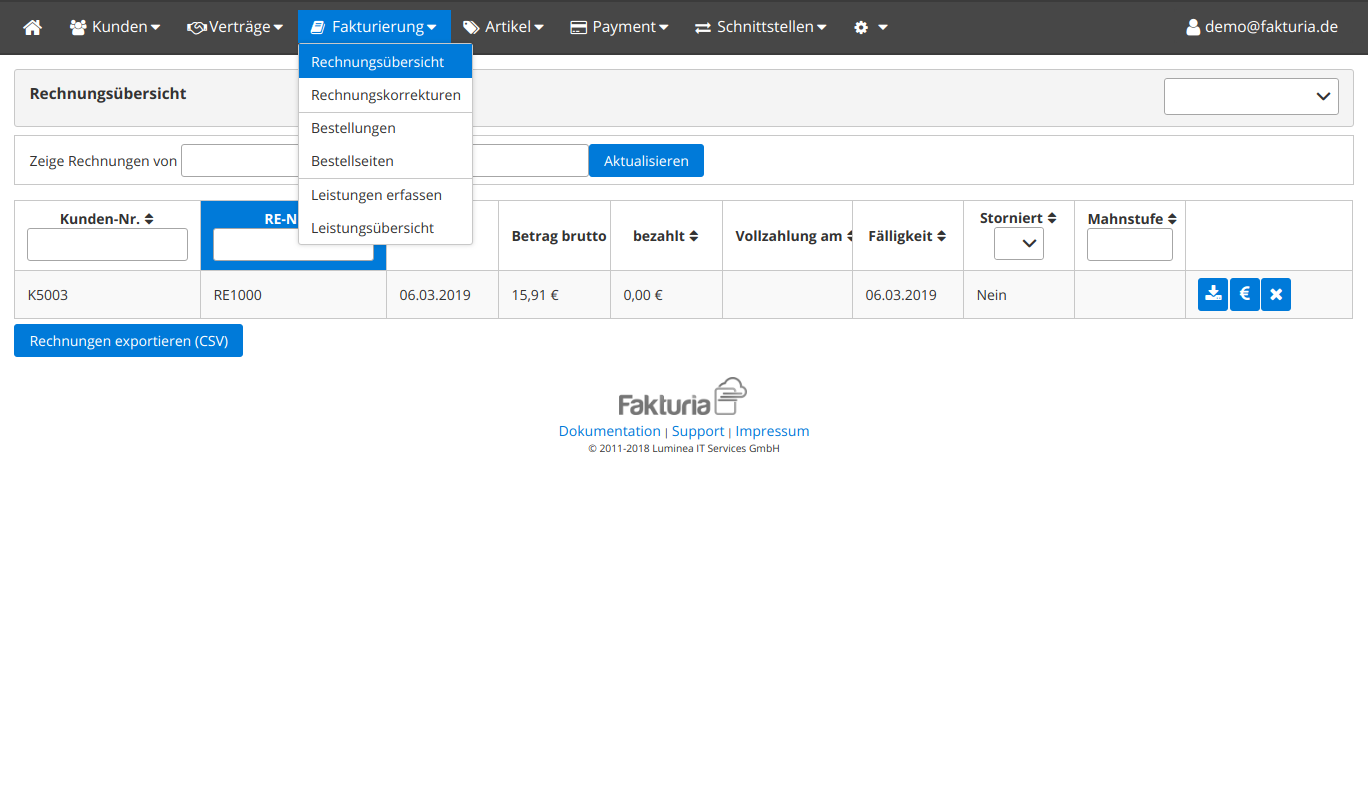
Wenn Sie Zahlungen (z. B. auf dem Girokonto) für eine Rechnung erhalten haben, kann der Zahlungseingang über das Geldsymbol in der Rechnungsübersicht eingebucht werden.
Im folgenden Dialog geben Sie die Daten zum Zahlungsvorgang ein:
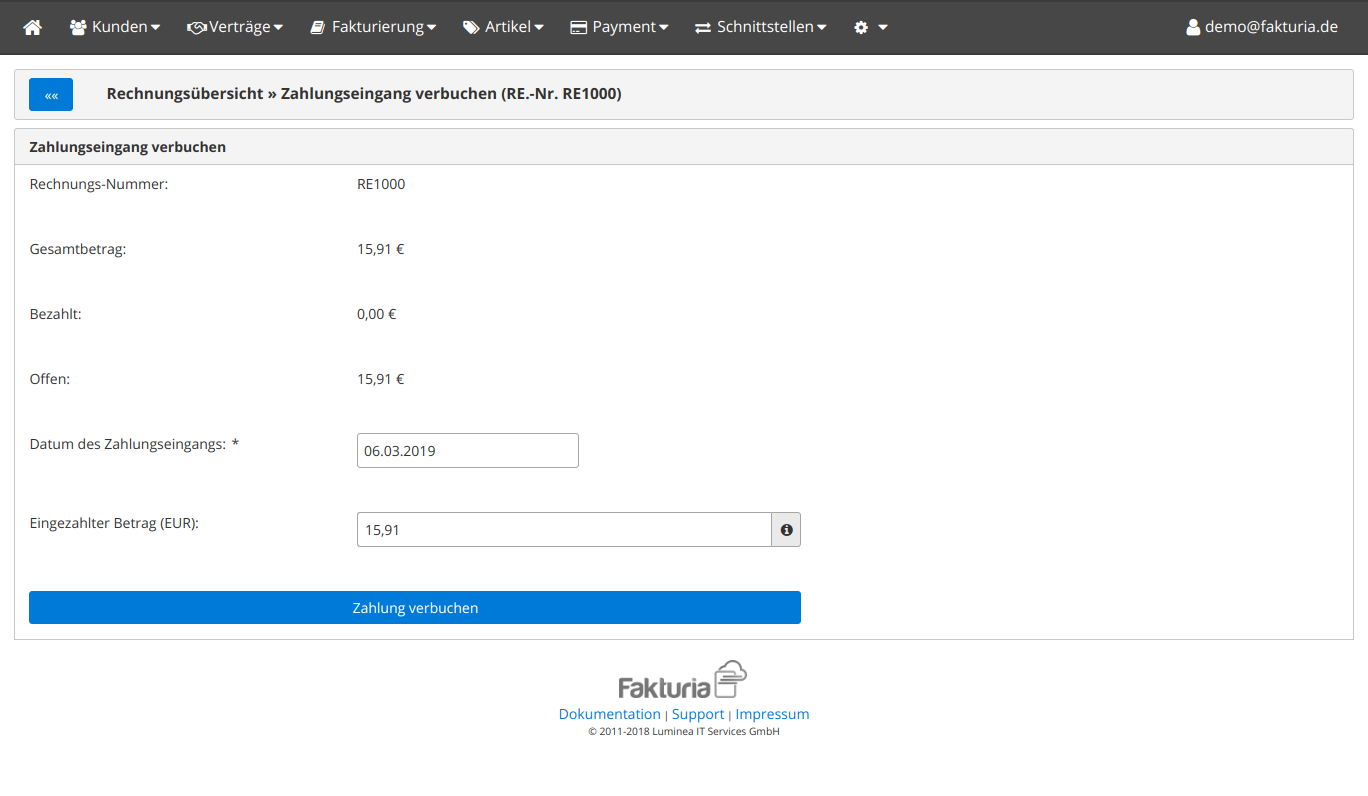
| Feld | Beschreibung | |
|---|---|---|
| Datum des Zahlungseingangs | Wann ist das Geld aut dem Konto eingegangen? | |
| Eingezahlter Betrag | Welcher Betrag ist eingegangen?
|
Nach Bestätigung der Zahlung erhalten Sie eine Übersicht über den Buchungsvorgang:

Eine Rechnung kann über die Rechnungsübersicht wieder storniert werden. Der Kunde erhält dann eine Rechnungskorrektur für die ursprüngliche Rechnung.
Die Erstellung einer Rechnungskorrektur muss im Folgedialog noch bestätigt werden:
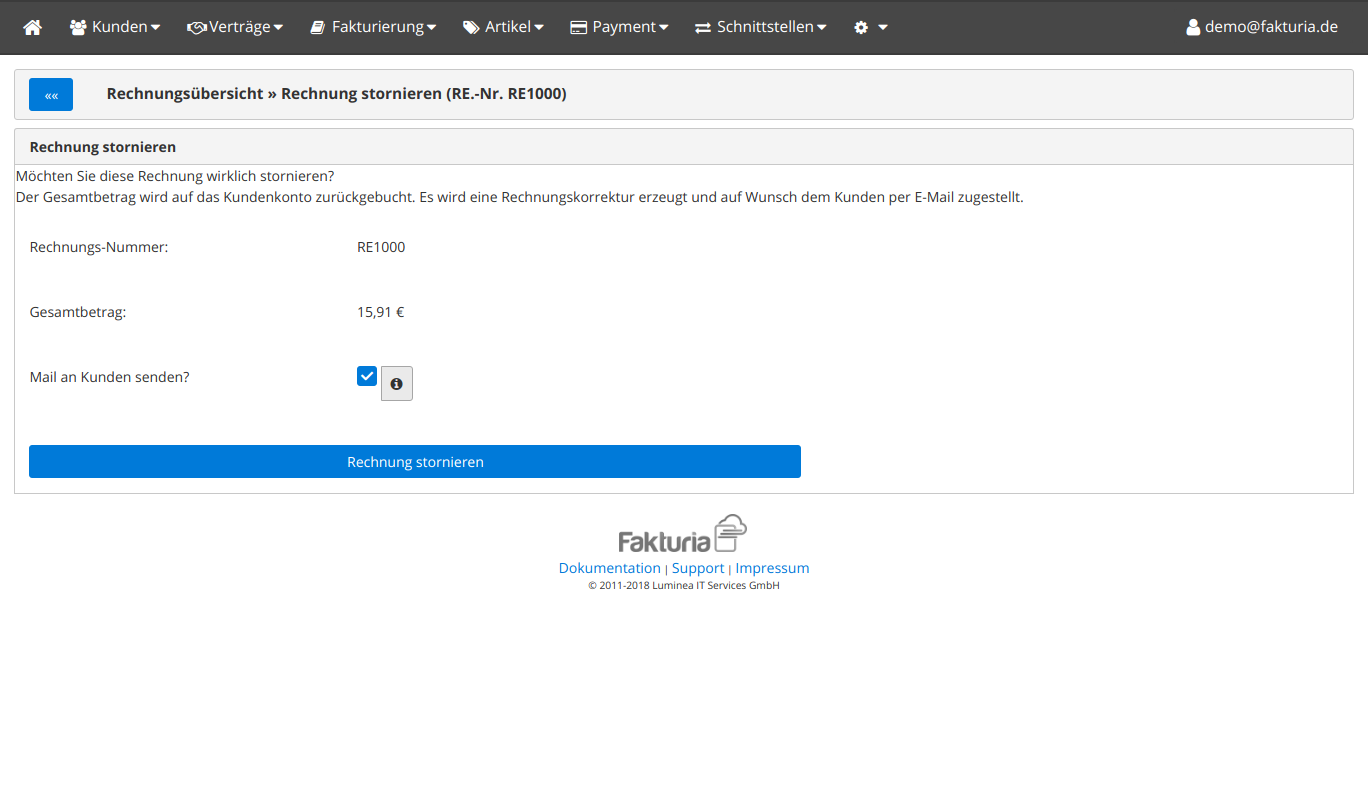
Über die Checkbox können Sie festlegen, ob der Kunde über die Stornierung per E-Mail informiert werden soll. Ist diese Option aktiviert, wird die Rechnungskorrektur als PDF dem Kunden direkt per E-Mail zugestellt.
Im abschliessenden Bestätigungsdialog haben Sie noch die Möglichkeit, das PDF der Rechnungskorrektur herunterzuladen:
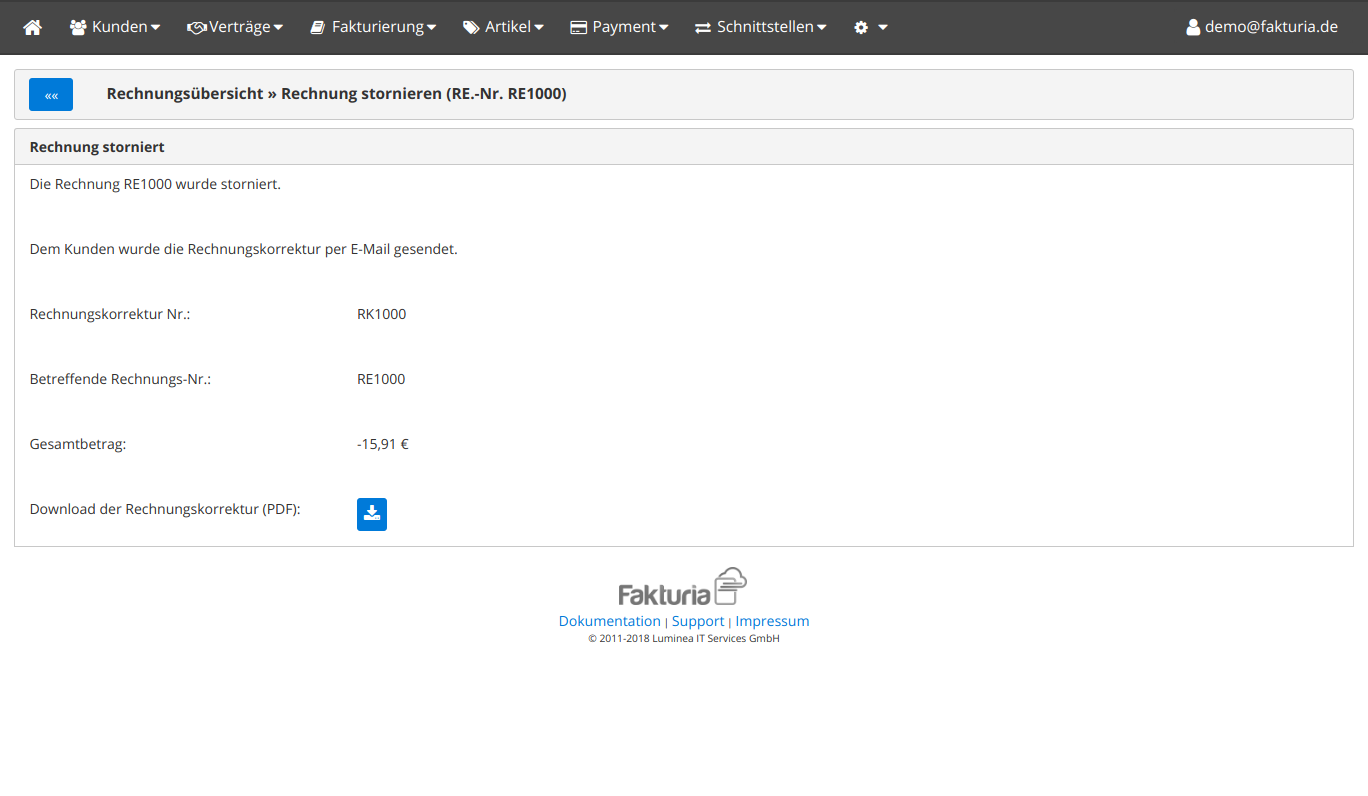
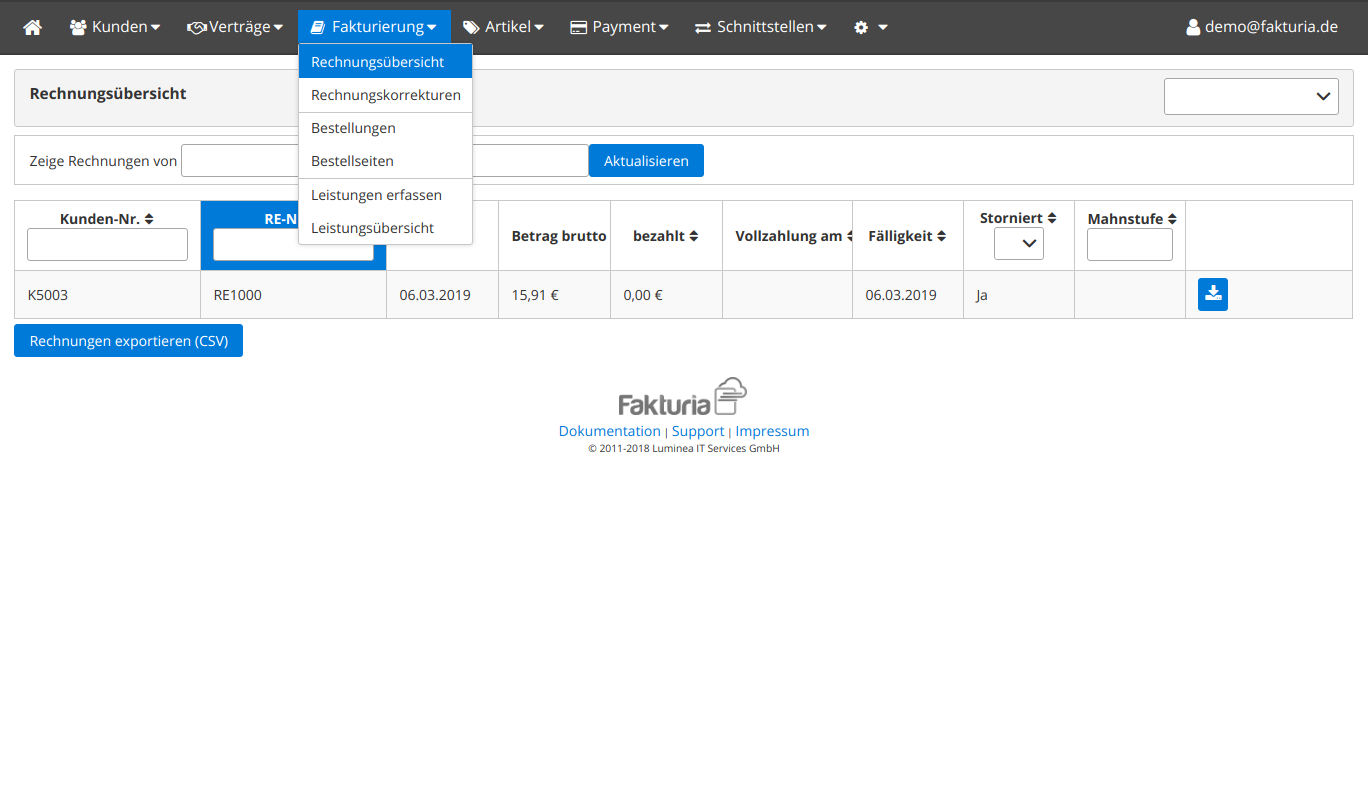
Es stehen zwei Möglichkeiten für den Export von Rechnungen zur Verfügung: